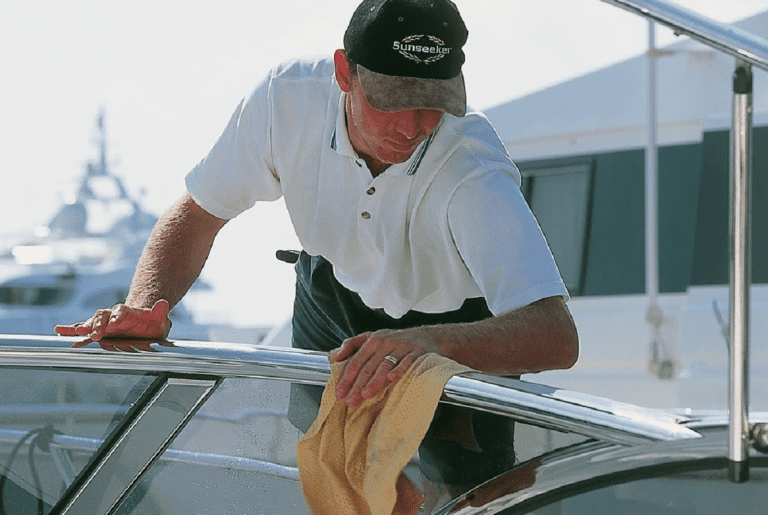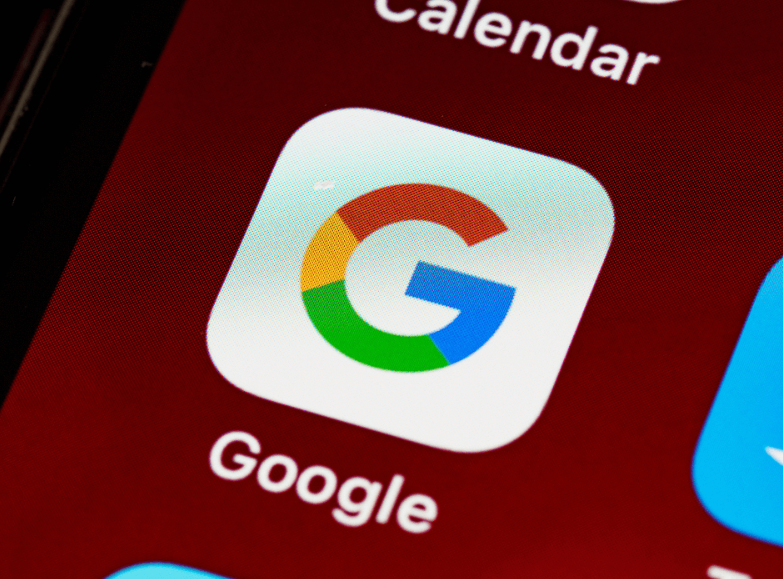
Angesichts der zunehmenden Zahl von Cyber-Bedrohungen und Hacking-Vorfällen ist die Gewährleistung der Sicherheit unserer Online-Konten wichtiger denn je. Einer der weltweit am häufigsten verwendeten Webbrowser ist Google Chrome. Wenn Sie kürzlich Opfer eines Hackerangriffs geworden sind oder einen unbefugten Zugriff auf Ihr Google Chrome-Konto vermuten, ist es wichtig, dass Sie Ihr Passwort sofort ändern. In dieser umfassenden Anleitung führen wir Sie Schritt für Schritt durch den Prozess zum Ändern Ihres Passworts in Google Chrome und stellen so sicher, dass Ihr Konto sicher bleibt.
Nach dem Hack: So ändern Sie jetzt ganz einfach Ihr Passwort in Google Chrome
Wenn Sie Opfer eines Hackerangriffs geworden sind oder den Verdacht haben, dass Ihr Google Chrome-Konto kompromittiert wurde, befolgen Sie diese einfachen Schritte, um Ihr Passwort zu ändern:
1. Zugriff auf die Passworteinstellungen
Öffnen Sie Google Chrome auf Ihrem Computer.
Klicken Sie auf die drei vertikalen Punkte in der oberen rechten Ecke, um das Chrome-Menü zu öffnen.
Wählen Sie im Dropdown-Menü „Einstellungen“ aus.
2. Navigieren Sie zum Abschnitt „Passwort“.
Scrollen Sie auf der Registerkarte „Einstellungen“ nach unten und klicken Sie auf „Erweitert“.
Klicken Sie im Abschnitt „Autofill“ auf „Passwörter“.
3. Gespeicherte Passwörter anzeigen
Sie sehen nun eine Liste der Websites und Benutzernamen, die Ihrem Google Chrome-Konto zugeordnet sind.
Um das Passwort für eine bestimmte Website anzuzeigen, klicken Sie auf das Augensymbol neben dem Benutzernamen.
4. Passwort ändern
Suchen Sie die Website, deren Passwort Sie ändern möchten, und klicken Sie auf die drei vertikalen Punkte daneben.
Wählen Sie aus den angezeigten Optionen „Bearbeiten“ aus.
Geben Sie Ihr neues Passwort in das dafür vorgesehene Feld ein und speichern Sie die Änderungen.
5. Aktualisieren des Passworts auf anderen Geräten
Nachdem Sie Ihr Passwort in Google Chrome geändert haben, müssen Sie es unbedingt auf allen anderen Geräten aktualisieren, auf denen Sie den Browser verwenden.
Öffnen Sie Chrome auf jedem Gerät und wiederholen Sie den in den vorherigen Schritten beschriebenen Vorgang zur Passwortänderung.
1. Wie kann ich mein Google Chrome-Konto davor schützen, überhaupt gehackt zu werden?
Um die Sicherheit Ihres Google Chrome-Kontos zu erhöhen und das Hackerrisiko zu verringern, sollten Sie die folgenden Best Practices befolgen:
Verwenden Sie ein sicheres und eindeutiges Passwort für Ihr Google-Konto.
Aktivieren Sie die Zwei-Faktor-Authentifizierung (2FA) für eine zusätzliche Sicherheitsebene.
Aktualisieren Sie Ihren Browser regelmäßig und verwenden Sie die neueste Version von Google Chrome.
Seien Sie vorsichtig, wenn Sie auf verdächtige Links klicken oder Dateien aus unbekannten Quellen herunterladen.
Installieren Sie zuverlässige Antivirensoftware auf Ihrem Gerät.
2. Reicht die Änderung meines Google Chrome-Passworts aus, um mein Konto zu schützen?
Das Ändern Ihres Passworts ist zwar ein entscheidender Schritt zur Sicherung Ihres Google Chrome-Kontos, aber nicht die einzige Maßnahme, die Sie ergreifen sollten. Ebenso wichtig sind zusätzliche Sicherheitsmaßnahmen wie die Aktivierung der Zwei-Faktor-Authentifizierung, die regelmäßige Aktualisierung Ihres Browsers und die Einhaltung von Wachsamkeit im Internet.
3. Kann ich dasselbe Passwort für mehrere Websites verwenden?
Es wird dringend empfohlen, für jede Website oder jedes Online-Konto, das Sie haben, eindeutige Passwörter zu verwenden. Die Verwendung desselben Passworts auf mehreren Plattformen erhöht das Risiko einer Sicherheitsverletzung. Wenn ein Konto kompromittiert wird, werden alle anderen Konten mit demselben Passwort angreifbar.
4. Wie oft sollte ich mein Google Chrome-Passwort ändern?
Es empfiehlt sich, Ihr Google Chrome-Passwort regelmäßig zu ändern. Experten empfehlen, es alle drei bis sechs Monate zu wechseln. Ändern Sie außerdem umgehend Ihr Passwort, wenn Sie einen unbefugten Zugriff vermuten oder Opfer eines Hackerangriffs geworden sind.
5. Was soll ich tun, wenn ich mein Google Chrome-Passwort vergesse?
Machen Sie sich keine Sorgen, wenn Sie Ihr Google Chrome-Passwort vergessen. Befolgen Sie diese Schritte, um es wiederherzustellen:
Besuchen Sie die Seite zur Google-Kontowiederherstellung.
Geben Sie Ihre E-Mail-Adresse ein, die mit dem Google Chrome-Konto verknüpft ist.
Befolgen Sie die Anweisungen, um Ihr Passwort zurückzusetzen.
6. Kann ich einen Passwort-Manager mit Google Chrome verwenden?
Ja, Sie können einen Passwort-Manager mit Google Chrome verwenden. Passwort-Manager sind ein großartiges Tool zum sicheren Speichern und Generieren sicherer Passwörter für alle Ihre Online-Konten. Sie bieten Komfort und zusätzliche Sicherheit, indem sie Ihre Passwörter verschlüsseln und sie auf mehreren Geräten zugänglich machen.
Im heutigen digitalen Zeitalter ist der Schutz unserer Online-Konten von größter Bedeutung. Wenn Sie einen unbefugten Zugriff vermuten oder Opfer eines Hackerangriffs geworden sind, ist die Änderung Ihres Passworts in Google Chrome ein wichtiger Schritt zum Schutz Ihres Kontos. Wenn Sie der in diesem Artikel beschriebenen Schritt-für-Schritt-Anleitung folgen, können Sie Ihr Passwort ganz einfach ändern und die Sicherheit Ihres Google Chrome-Kontos erhöhen. Denken Sie daran, Ihr Passwort regelmäßig zu aktualisieren, die Zwei-Faktor-Authentifizierung zu aktivieren und ein sicheres Online-Verhalten zu praktizieren, um die Sicherheit Ihrer Konten zu gewährleisten.